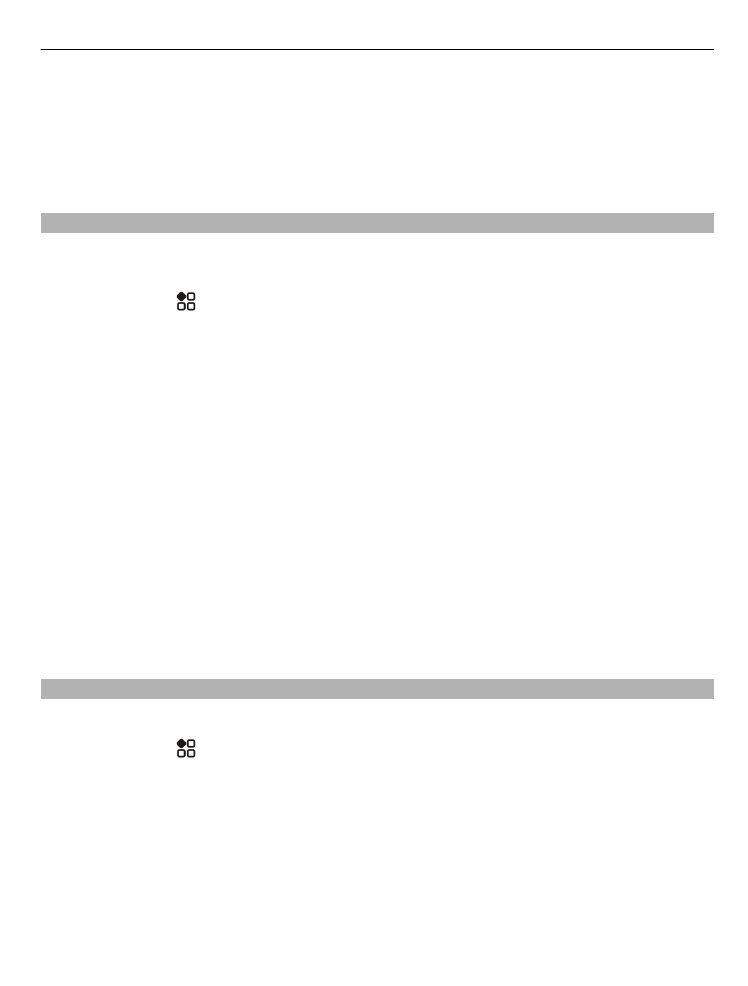
Čtení přijaté pošty
V telefonu můžete číst poštu a odpovídat na ni.
Zvolte možnost >
E
.
Vyberte schránku a zprávu.
Tip: Chcete-li nové zprávy číst rychle, přidejte na domovskou obrazovku poštovní
nástroj widget.
Tip: Pro zvětšení nebo zmenšení zobrazení můžete položit dva prsty na obrazovku a
pohnout s nimi k sobě nebo od sebe.
57
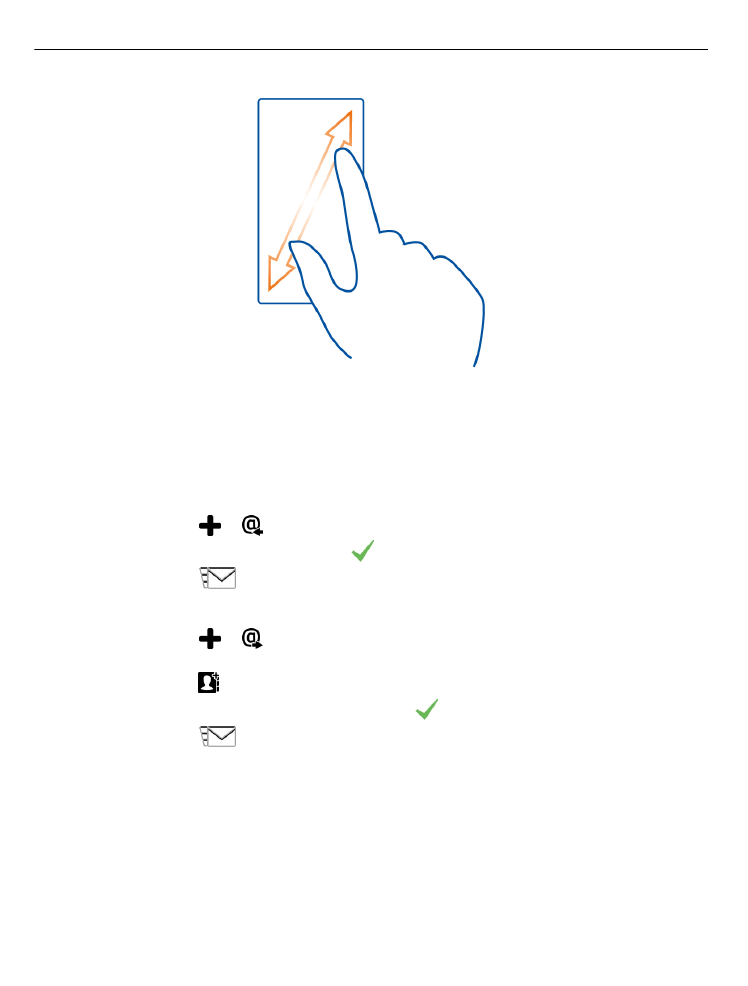
Otevření nebo uložení přílohy
Vyberte přílohu a zvolte možnost
Otevřít
nebo
Uložit
. Pokud je k dispozici více než
jedna příloha, můžete všechny uložit současně.
Odpověď na zprávu
1 Zvolte možnost
> .
2 Napište odpověď a zvolte možnost .
3 Zvolte možnost
.
Předání zprávy
1 Zvolte možnost
> .
2 Napište e-mailovou adresu. Chcete-li přidat příjemce ze seznamu kontaktů,
zvolte možnost .
3 Chcete-li, zprávu upravte a zvolte možnost .
4 Zvolte možnost
.
Tip: Pokud je v e-mailu webová adresa a chcete ji otevřít v prohlížeči telefonu, vyberte
adresu.
Čtení další nebo předchozí zprávy ve schránce
Použijte ikony se šipkami.
58